Szintaxis
>> ALTER TABLE tábla_név DROP COLUMN exisiting_column_name;Vizsgáljuk meg a lekérdezés fenti szintaxisát:
- Table_name: egy meglévő, módosítani kívánt táblázat címe.
- meglévő_oszlop_név: egy törlendő oszlop neve.
Megjegyzés: Több oszlopot is törölhet. Ehhez több DROP COLUMN záradékot kell használnia a lekérdezésben.
Dobja az oszlopot a MySQL Workbench segítségével
Győződjön meg arról, hogy a MySQL telepítve van a Windows rendszerére. Meg kell nyitnia az újonnan telepített MySQL munkaasztalt az asztal indítógombjáról. Gondoskodnunk kell arról, hogy a MySQL munkaasztalunkat összekapcsoljuk az adatbázissal a munkaasztal főmenüjében, az 'Adatbázis' fül alatt.
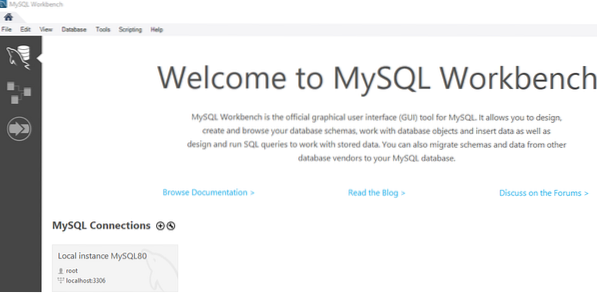
A munkaasztal navigációs sávja alatt megtalálhatjuk a már létrehozott különböző adatbázisok listáját. Az 'data' adatbázisban hozzáadtunk egy 'student' táblázatot. A „hallgató” táblázat a következő feljegyzéseket tartalmazza:.
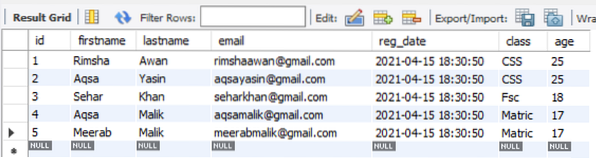
Ha el akar dobni egy oszlopot egy meglévő „hallgató” táblázatból, áthajóznia kell a sémák irányába a Navigátor alatt. Az 'adatok' adatbázisban van egy táblázatok listája, pl.g., tanuló és tanár. Bővítjük a "hallgató" táblázatot. Miközben lebeg rajta, felfedezi a beállítási ikon ábrázolását, az alábbiak szerint. Üsse le, hogy folytassa.
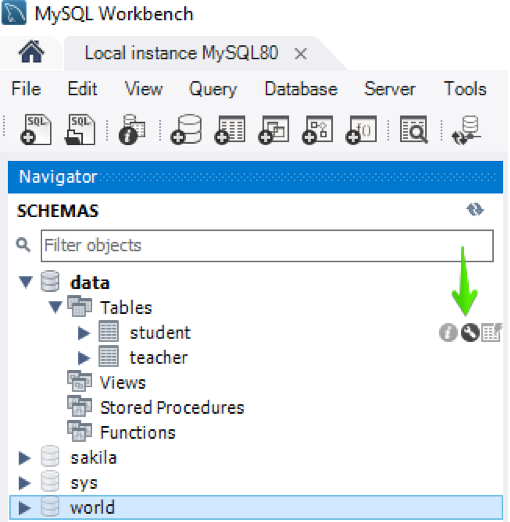
Új ablak nyílik meg a munkaasztalon, az alábbiak szerint. Lehet, hogy látunk egy oszloplistát és definícióikat. Oszlop eldobásához a táblából ki kell jelölnie azt az oszlopot, kattintson rá a jobb gombbal, és nyomja meg a 'Kijelölt törlése' opciót.
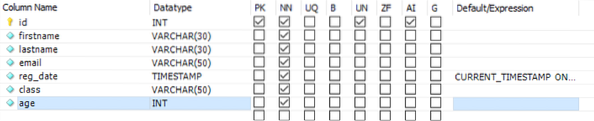
Megjelenik egy új ablak, amelyre egy lekérdezést írnak egy oszlop eldobására. A frissítés folytatásához nyomja meg az Alkalmaz gombot.
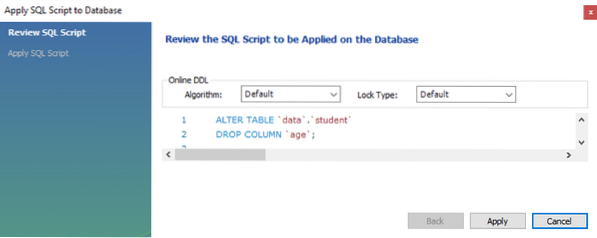
Egy másik ablak nyílik meg. Koppintson a Befejezés gombra, hogy tükrözze a változásokat a „hallgató” táblázatban.
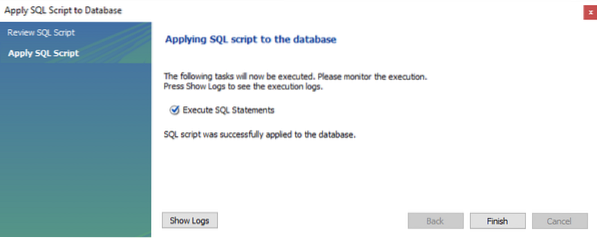
Láthatja, hogy a „diák” oszlop eltávolításra került a „diák” táblából, mivel itt nem találtuk.
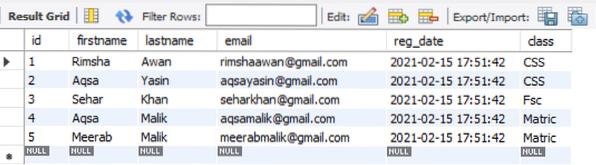
Próbálkozzon az alábbi lekérdezéssel a navigátor alatti munkaasztal-lekérdezési helyen, ha egy oszlopot el szeretne dobni egy táblából. Érintse meg a vaku ikont a navigációs sáv alatt, az alábbi képen kiemelve, hogy tükrözze a lekérdezés változásait.
>> ALTER TABLE adatok.tanuló DROP COLUMN kor;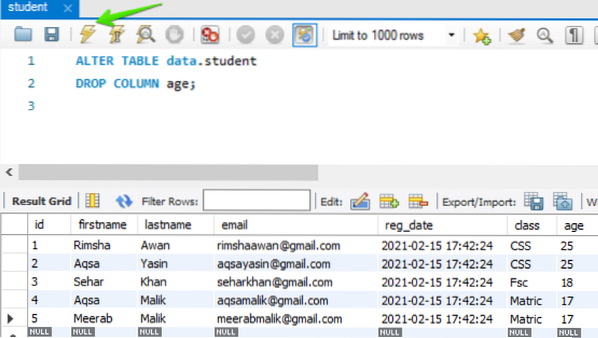
Az alábbiakban látható az új, „kor” oszlop nélküli módosított táblázat.
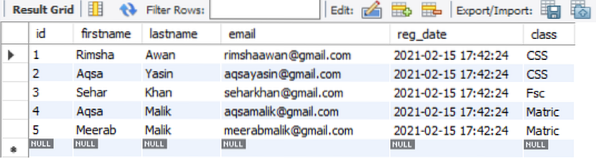
Dobjon egy oszlopot a parancssori héjon keresztül
Győződjön meg arról, hogy a MySQL parancssori kliens shell segédprogramja telepítve van-e a jelenlegi rendszerére. Oszlop eltávolításához a táblából a parancssor használata közben nyissa meg a MySQL parancssori klienst a tálcáról. Írja be MySQL jelszavát, miközben a shellben kéri, hogy folytassa a munkát.

Tegyük fel, hogy van egy „hallgató” tábla, benne némi rekord, amely az „adatok” sémában található. Ellenőrzés közben találtunk egy alább megadott rekordot a „hallgató” táblázatban. Jelenleg ebben a táblázatban valószínűleg 9 oszlop van.
>> SELECT * FROM adatok.tanuló RENDELÉS ID alapján;
01. példa: Dobjon el egyetlen oszlopot
Ha arra keres példát, hogy egyetlen oszlopot töröljön egy meglévő táblából, akkor ez a példa valóban Önnek szól. Figyelembe véve ugyanezt a fenti táblázatot, töröljük onnan a „vezetéknév” nevű oszlopot. Ezt követően 8 oszlopnak kell maradnunk. Próbálja ki az alábbi lekérdezést a MySQL parancssori ügyfélhéjban. Ha a lekérdezés megfelelően működik, akkor megjelenik egy üzenet, hogy a lekérdezés "OK".
>> ALTER TABLE adatok.tanuló DROP COLUMN vezetéknév;
A fenti képen látható, hogy a lekérdezés megfelelően működik, és a „diáknév” oszlopot eltávolítottuk. Ellenőrizzük, és ugyanazt a SELECT lekérdezést használjuk a tábla "hallgató" hívására.
>> SELECT * FROM adatok.tanuló RENDELÉS ID alapján;Az alábbi kimenet azt mutatja, hogy csak 8 oszlop maradt el, és a 'vezetéknév' oszlopot és annak értékeit sikeresen töröltük a 'hallgató' táblázatból.
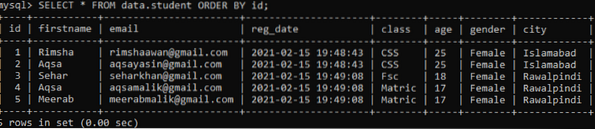
Oszlopokat törölhet a táblázat elejétől, utolsójától, közepétől és bármely helyétől.
02. példa: Több oszlop dobása
Az ALTER lekérdezéssel több oszlopot is eldobhat a MySQL bármelyik táblázatából. Csak egynél több DROP záradékot kell hozzáadnia az ALTER lekérdezéshez. Vegyük ugyanezt a fenti, 8 oszloppal rendelkező frissített „diák” táblázatot. Törölnünk kell a két oszlopot, pl.g., nem és reg_dátum, abból. Ehhez két DROP oszlop záradékot kell használnunk lekérdezésünkben. Hajtsuk végre az alábbi ALTER lekérdezést, majd a DROP záradékokat a MySQL parancssori ügyfélhéjban.
>> ALTER TABLE adatok.tanuló DROP COLUMN nem, DROP COLUMN reg_date;
Amint a fenti lekérdezési üzenetből kiderül, hogy a lekérdezés tökéletesen működött. A „hallgató” tábla ellenőrzése után kaptunk egy frissített táblázatot, amelyben 5 oszlop maradt. A 'gender' és a 'reg_date' nevű oszlopot eltávolítottuk belőle.
>> SELECT * FROM adatok.tanuló RENDELÉS ID alapján;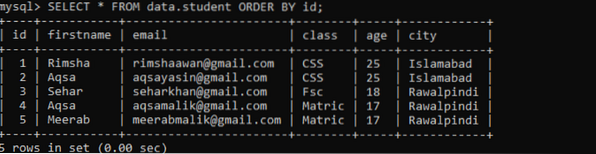
Megjegyzendő, hogy a reg_date és gender oszlopokat egy táblázat két különböző helyéről töröltük. Ez azt jelenti, hogy bármely oszlopot törölhet a táblázat bármely helyéről. Nem szükséges oszlopokat törölni a táblázat utolsó helyéről.
Következtetés
Ügyesen kipróbálta az összes kérdést, hogy egyetlen oszlopot vagy egynél több oszlopot töröljön, eltávolítson vagy ledobjon egy adatbázisban egy már definiált táblázatból, miközben a MySQL munkapadban és a parancssori ügyfélhéjban dolgozik. Reméljük, hogy a fenti módszerek kipróbálása során nem merült fel problémája.
 Phenquestions
Phenquestions


